在當前的數字時代,人們對視頻質量有更高的要求,以提供更好的觀看體驗。 他們更喜歡高清視頻,因為與標清視頻相比,它們具有更好的性能。 但是,在您在線觀看或下載高清電影之前,很可能會花費大量金錢。
所以您可能會問,有沒有辦法免費觀看高清視頻? 當然可以! 您所需要的只是一件好事 標清高清轉換器 在線或離線,無論您喜歡哪個。 通過將 SD 視頻轉換為 HD,您將能夠在 HDTV 上播放它們。 因此,本文將討論如何將標清視頻轉換為高清的在線和離線方法。 但首先,讓我們從 比較標清和高清分辨率 在下一節中。
內容指南第1部分。標清和高清之間有什麼區別第2部分。為什麼需要將SD轉換為HD?第3部分。頂級在線和離線SD到HD轉換器部分4。 結論
SD(標準清晰度)視頻是指低於720p分辨率(1280x720)的分辨率。 現在,在任何設備上播放SD電影時,您將無法查看清晰的圖片。
HD(高清)視頻通常具有720的分辨率,大多數流媒體網站(如Vimeo和YouTube)都採用HD標準。 它們具有相對清晰的圖像,並且可以具有較小的尺寸。
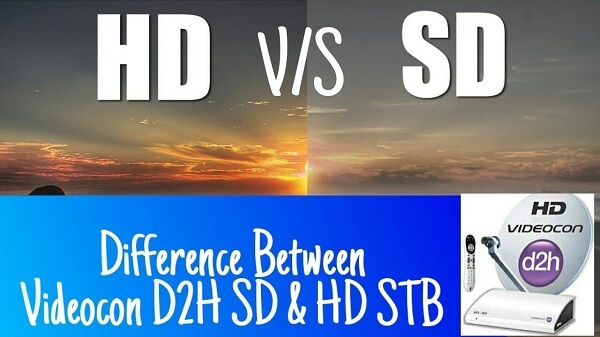
720p中的720是指包含視頻分辨率的像素數。 像素定義為組成圖像並顯示其顏色的小點。 而組成圖像或視頻的像素總數稱為分辨率。
視頻的像素數越高,分辨率也越高。 分辨率越高,視頻越細緻,視頻中圖像的整體質量也更加清晰悅目。
小提示: 這是關於 如何提高視頻質量 以獲得更好的體驗。
將標清視頻轉換為高清僅意味著放大視頻圖像以實現高清 解析度. 簡而言之,與標清視頻相比,高清視頻具有更高的分辨率和質量,因此用戶很可能希望將他們的標清視頻轉換為高清分辨率。
提示1。 確保SD視頻的質量良好,因為如果您要使用質量差的視頻,則輸出視頻的質量也會很差。
提示#2。 選擇使用 H.265 視頻編解碼器的高清視頻格式。 此外,將視頻比特率值設置為高於 H.265 的允許範圍。 例如,選擇 H.265 1920*1280 和 10,000 到 15,000 之間的高比特率。 也許你可以閱讀這篇文章來了解更多關於如何 選擇實時編碼設置,比特率和分辨率。 確保您選擇的質量能夠根據您的Internet連接提供可靠的流。
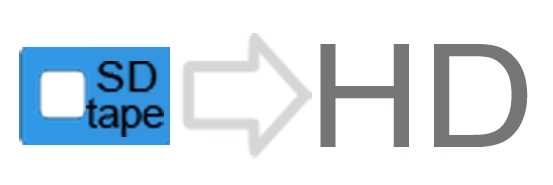
對於這種方法,我們建議使用離線 SD 到 HD 轉換器: DumpMedia 視頻轉換. DumpMedia 是一款功能強大且高速的一體式音頻和視頻轉換器、下載器、編輯器和播放器。 享受配備大量功能的友好界面帶來的便利,以滿足您的所有視頻需求。 該軟件支持多種格式,包括 MPEG、3GP、FLV、MKV、 的AVI、WMV、MOV 和 MP4 以及其他常規視頻格式。
DumpMedia 還允許您通過將視頻從標清分辨率轉換為高清分辨率來提高視頻的分辨率,反之亦然,從而提高視頻的質量。 DumpMedia 支持以下高清輸出視頻格式:
(如果您還想從 Apple Music 或 Spotify,你可以找到一個 Apple Music 音樂轉檔器 或 Spotify Music Converter DumpMedia 網站。)
要將SD視頻轉換為所需的HD格式,請先下載該軟件,然後按照以下步驟操作:
步驟1:啟動 DumpMedia 視頻轉換
第2步:將SD視頻添加到應用程序
步驟3:選擇所需的輸出格式和目標文件夾
步驟4:開始轉換過程
下載後 DumpMedia 安裝程序,請按照以下步驟啟動應用程式 Windows 和 MacOS 作業系統。
適用於 Win道瓊用戶:
對於MacOS用戶:
單擊添加文件按鈕 位於界面左上方的位置以導入文件,也可以將其直接拖放到主界面中。

尋找 將所有任務轉換為 界面右上角的文本。 選擇所需的輸出格式。 在界面底部,單擊“瀏覽”按鈕,然後將計算機瀏覽到轉換後文件的所需目標文件夾。
點擊 轉換按鈕 開始轉換SD視頻文件。 等待轉換完成。

如果您更喜歡使用在線視頻轉換器將標清視頻轉換為高清,以下是您可以使用的三個在線標清到高清轉換器。 其中一些提供免費轉換,但帶有水印,但也有一些不會讓您為轉換付費。 隨意選擇適合您需求的工具。
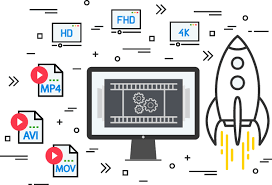
要使用HDconvert.com將SD視頻文件轉換為HD,請按照以下步驟操作:
步驟 1。 導航至HDconvert.com的網站。
將HDconvert.com網站的此鏈接複製並粘貼到瀏覽器的地址欄中。
步驟 2. 選擇高清作為輸出質量.
進入頁面後,向下滾動直到您看到輸出視頻質量的選擇。 如果您希望免費進行轉換, 選擇高清(720p)或全高清(1080p)..
步驟 3。 上載SD檔案
點擊 瀏覽文件按鈕 在“上傳新文件”標籤下的大虛線矩形框中。 在將打開的文件窗口中,選擇您的視頻文件,然後單擊“確定”。 等待文件上傳。
步驟 4。 開始轉換過程。
點擊 我的文件標籤 在“上傳新文件”標籤旁邊。 單擊轉換按鈕 在列表中視頻的右側。 等待轉換完成。
步驟 5。 下載轉換後的視頻
向下滾動並單擊轉換後的視頻旁邊的“下載文件”按鈕。 您將被引導到一個新窗口。 點擊綠色的下載按鈕 免費版本,但帶有水印。 如果您想刪除水印並願意為此付費,請單擊“刪除水印”按鈕。
要使用OnlineVideoConverter將SD視頻文件轉換為HD,請按照以下步驟操作:
步驟1.導航到OnlineVideoConverter的網站。
將onlinevideoconverter網站的此鏈接複製並粘貼到瀏覽器的地址欄中。
步驟2.將您的視頻上傳到站點。
如果要從鏈接轉換SD視頻文件, 單擊轉換視頻鏈接選項 並將視頻的鏈接粘貼到提供的文本框中。 但是,如果文件來自您的計算機,請單擊“轉換視頻文件”選項。
您可以通過單擊中央的橙色按鈕從計算機中選擇文件,也可以將其放在矩形框上。 將其添加為網站後,等待上傳過程完成。
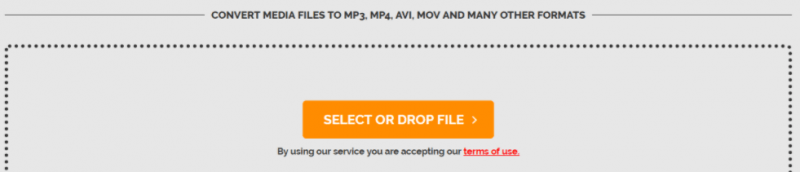
步驟3.選擇輸出視頻格式和質量。
點擊下拉菜單,然後 選擇所需的輸出格式 在“視頻格式”列中。 單擊橙色的更多設置 下拉菜單下方的文本。 單擊“視頻質量”下拉菜單,然後選擇“高清720p”。
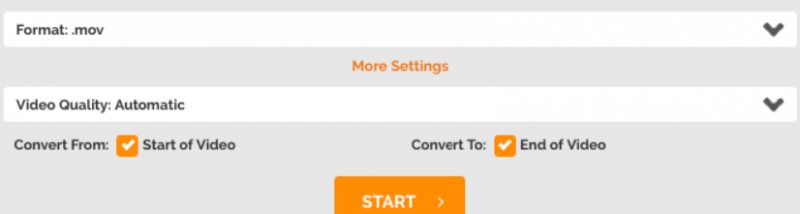
步驟4.開始轉換過程。
點擊 橙色的開始按鈕 在底部。 等待轉換完成。
將您的 SD 視頻文件轉換為 HD 使用 KeepVid 在線視頻轉換器, 跟著這些步驟:
步驟 1. 導航到 KeepVid 在線視頻轉換器的網站。
將KeepVid網站的此鏈接複製並粘貼到瀏覽器的地址欄中。
步驟2.將視頻添加到站點。
點擊 選擇文件按鈕 然後從計算機中選擇SD視頻文件。
步驟3.選擇輸出視頻質量。
點擊 視頻下拉按鈕 然後選擇高清視頻。
步驟4.選擇一種輸出格式。
點擊 格式下拉按鈕 然後單擊所需的輸出格式。
步驟5.開始轉換過程。
點擊 立即轉換按鈕 開始轉換過程。 等待轉換完成。
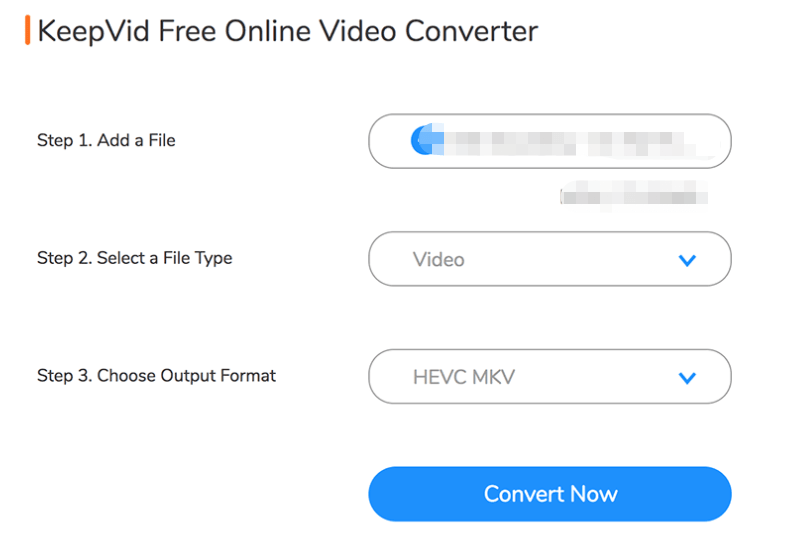
在本文中,我們通過比較SD和HD視頻之間的差異,討論了它們之間的差異。 與標清視頻相比,高清視頻的像素更多,因此它們可以產生更清晰的視頻。 這也是為什麼要將SD視頻轉換為HD的主要原因。 因此,我們為您提供了有關如何將SD文件離線和在線轉換為HD的推薦方法。
對於離線方法,您可以使用 DumpMedia 視頻轉換器。 對於在線方法,我們為您提供了三個 SD 到 HD 轉換器來完成轉換工作。 希望我們能夠為您提供您在本文中尋找的內容。
